Подключение приложения AKVIS в качестве внешнего редактора в Lightroom
В Adobe Lightroom есть возможность подключения отдельных программ AKVIS в качестве внешних редакторов.
Для Windows:
- Выбрать команду Edit -> Preferences. В открывшемся диалоговом окне перейти на вкладку External Editing.
- В блоке Additional External Editor, нажав кнопку Choose, выбрать нужное приложение AKVIS (например, Sketch.exe).
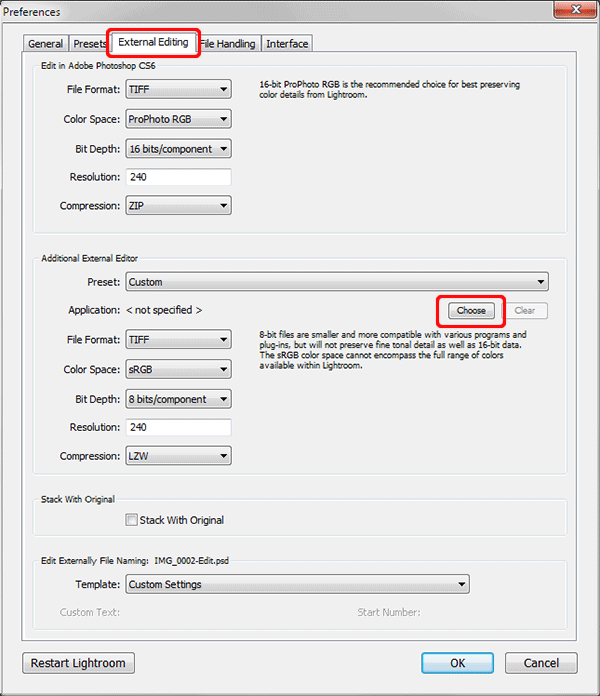
- Чтобы сохранить вызов приложения AKVIS как пресет, нужно раскрыть выпадающий список Preset и выбрать пункт Save Current Settings as New Preset.
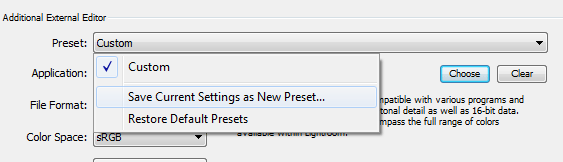
В открывшемся окне задать имя для пресета, например, AKVIS Sketch.
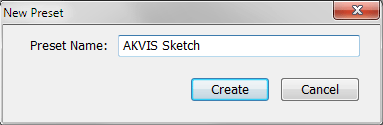
- Для редактирования выбранной фотографии, кликом правой кнопки мыши вызвать меню и выбрать Edit In -> AKVIS Sketch или в главном меню программы Photo -> Edit In -> AKVIS Sketch.
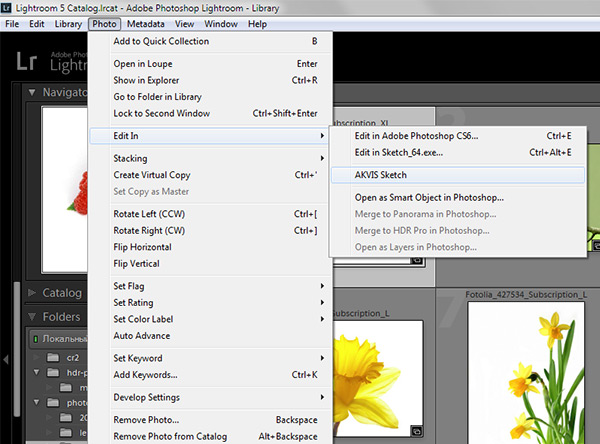
- Появится окно выбора параметров фотографии, которая будет передана в программу AKVIS Sketch. Задав необходимые параметры, нажать кнопку Edit.
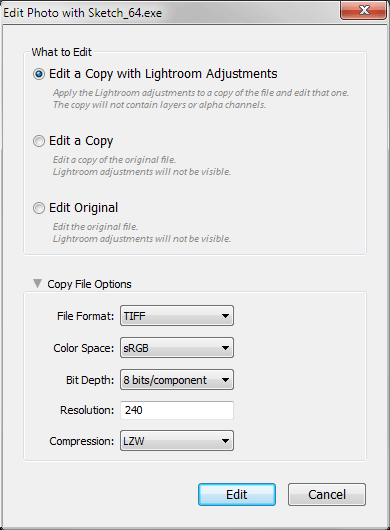
Запустится программа AKVIS Sketch с выбранной фотографией.
- После обработки сохранить изображение (кнопка
 ).
).
Примечание. Обработанное изображение необходимо сохранить в той же папке и под тем же именем, что предложит приложение AKVIS. В противном случае, его придется вручную импортировать в программу Lightroom.
- Обработанное изображение будет немедленно отображено в программе Lightroom.
Для Mac:
- Выбрать команду Lightroom -> Preferences. В открывшемся диалоговом окне перейти на вкладку External Editing.
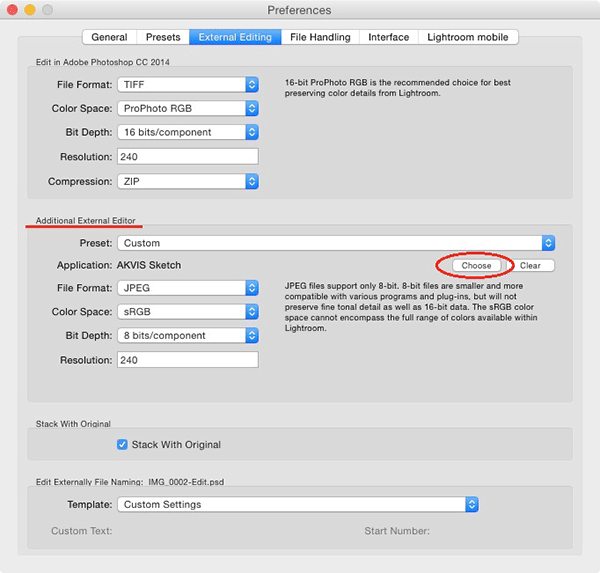
- В блоке Additional External Editor, нажав кнопку Choose, выбрать нужное приложение AKVIS (например, Applications - AKVIS Sketch).
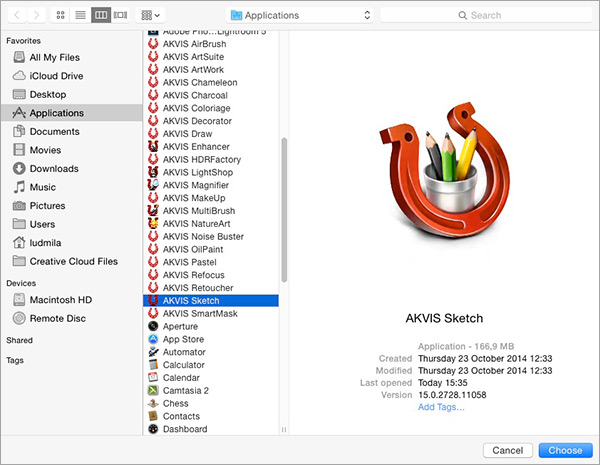
- Чтобы сохранить вызов приложения AKVIS как пресет, нужно раскрыть выпадающий список Preset и выбрать пункт Save Current Settings as New Preset. В открывшемся окне задать имя для пресета, например, AKVIS Sketch.
- Для редактирования выбранной фотографии, кликом правой кнопки мыши вызвать меню и выбрать Edit In -> AKVIS Sketch или в главном меню программы Photo -> Edit In -> AKVIS Sketch.
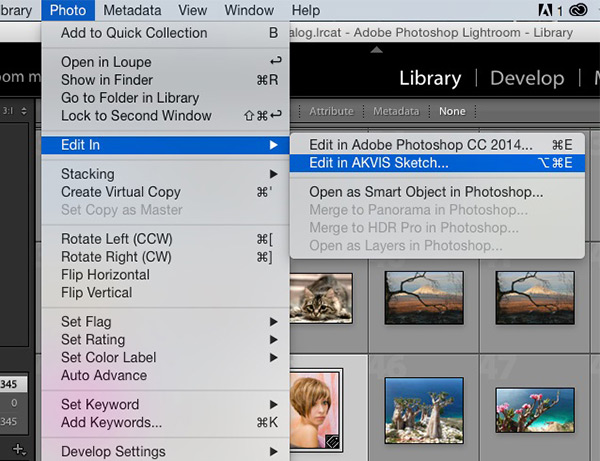
- Появится окно выбора параметров фотографии, которая будет передана в программу AKVIS. Задав необходимые параметры, нажать кнопку Edit. Запустится программа AKVIS Sketch с выбранной фотографией.
- После обработки сохранить изображение (кнопка
 ).
).
Примечание. Обработанное изображение необходимо сохранить в той же папке и под тем же именем, что предложит приложение AKVIS. В противном случае, его придется вручную импортировать в программу Lightroom.
- Обработанное изображение будет немедленно отображено в программе Lightroom.